百度智能云音视频处理 - 创建转码模板
文档简介:
如果系统预设的Preset无法满足用户的需求,用户可以自定义自己的Preset。根据不同的转码需求,可以使用不同的接口创建Preset。
创建自定义转码模板:
登录音视频处理 MCP 控制台。
在左侧导航栏选择 产品配置->转码模板 ,进入转码模板页面。
点击新建转码模板,进入“创建转码模板”页面。
概述
如果系统预设的Preset无法满足用户的需求,用户可以自定义自己的Preset。根据不同的转码需求,可以使用不同的接口创建Preset。
创建自定义转码模板
- 登录音视频处理 MCP 控制台。
- 在左侧导航栏选择 产品配置->转码模板 ,进入转码模板页面。
- 点击新建转码模板,进入“创建转码模板”页面。
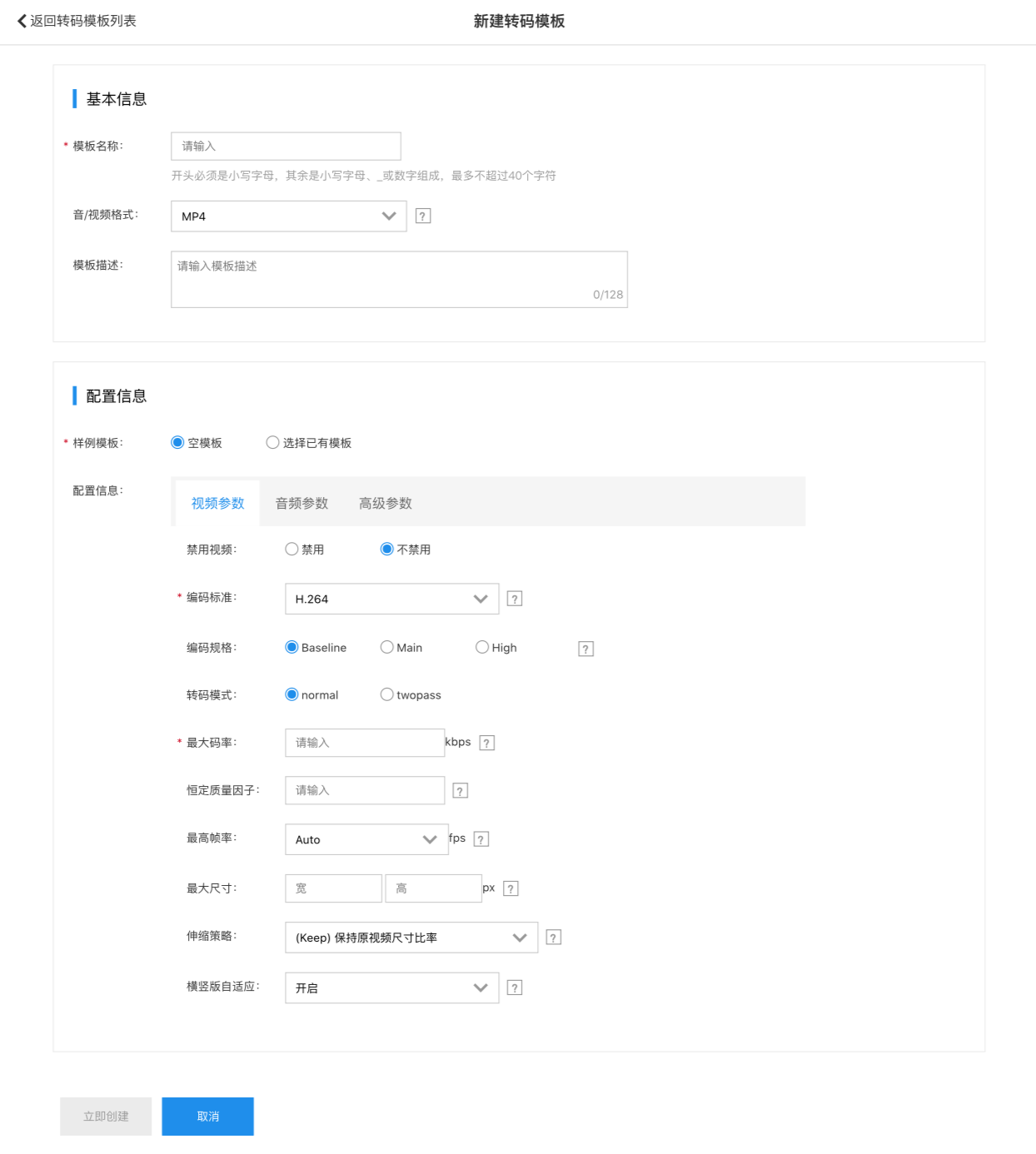
- 用户根据需求填写相应配置信息:
| 参数 | 说明 |
|---|---|
| 模板名称 | 开头必须是小写字母,其余可以是小写字母或数字组成,最多不超过40个字符。 |
| 音/视频格式 | 指定音视频容器。其中,MP4为通用视频容器;FLV为Flash视频容器;HLS为流媒体视频容器;A-HLS是自适应码率HLS; MP3为MP3音频容器;M4A为MPEG4音频容器。 |
| 模板描述 | (可选)输入模板描述。 |
| 样例模板 | 可以选择一个样例模板,参考已有参数创建模板。 |
| 视频参数 |
|
| 音频参数 |
|
| 高级参数 |
|
- 点击立即创建,完成自定义转码模板的创建。
系统内置模板
普通转码模板参见下文:
| 模板名称 | 模板描述 |
|---|---|
| mct.video_mp4_3840x2160_6000kbps | MP4-4K |
| mct.video_mp4_2048x1152_5000kbps | MP4-2K |
| mct.video_mp4_1920x1080_3800kbps | MP4-全高清 |
| mct.video_mp4_1280x720_2000kbps | MP4-高清 |
| mct.video_mp4_854x480_1000kbps | MP4-标清 |
| mct.video_mp4_640x360_600kbps | MP4-流畅 |
| mct.video_mp4_320x180_300kbps | MP4-XLD |
| mct.video_mp4_transmux | 转封装-MP4 |
| mct.video_flv_3840x2160_6000kbps | FLV-4K |
| mct.video_flv_2048x1152_5000kbps | FLV-2K |
| mct.video_flv_1920x1080_3800kbps | FLV-全高清 |
| mct.video_flv_1280x720_2000kbps | FLV-高清 |
| mct.video_flv_854x480_1000kbps | FLV-标清 |
| mct.video_flv_640x360_600kbps | FLV-流畅 |
| mct.video_flv_320x180_300kbps | FLV-XLD |
| mct.video_flv_transmux | 转封装-FLV |
| mct.video_hls_3840x2160_6000kbps | hls-4K |
| mct.video_hls_2048x1152_5000kbps | hls-2K |
| mct.video_hls_1920x1080_3800kbps | hls-全高清 |
| mct.video_hls_1280x720_2000kbps | hls-高清 |
| mct.video_hls_848x477_1000kbps | hls-标清 |
| mct.video_hls_640x360_600kbps | hls-流畅 |
| mct.video_hls_320x180_300kbps | hls-XLD |
| mct.video_hls_transmux | 转封装-hls |
| mct.audio_mp3_320kbps | Mp3-320 |
| mct.audio_mp3_192kbps | MP3-192 |
| mct.audio_mp3_160kbps | MP3-160 |
| mct.audio_mp3_128kbps | MP3-128 |
| mct.audio_mp3_64kbps | MP3-64 |
智感超清1.0转码模板参见下文:
| 模板名称 | 模板描述 |
|---|---|
| mct.video_mp4_4k_cae1 | MP4-4K-智感超清 |
| mct.video_mp4_2k_cae1 | MP4-2K-智感超清 |
| mct.video_mp4_1080p_cae1 | MP4-全高清-智感超清 |
| mct.video_mp4_480p_cae1 | MP4-标清-智感超清 |
| mct.video_mp4_360p_cae1 | MP4-流畅-智感超清 |
| mct.video_mp4_720p_cae1 | MP4-高清-智感超清 |
| mct.video_flv_4k_cae1 | FLV-4K-智感超清 |
| mct.video_flv_2k_cae1 | FLV-2K-智感超清 |
| mct.video_flv_1080p_cae1 | FLV-全高清-智感超清 |
| mct.video_flv_720p_cae1 | FLV-高清-智感超清 |
| mct.video_flv_480p_cae1 | FLV-标清-智感超清 |
| mct.video_flv_360p_cae1 | FLV-流畅-智感超清 |
| mct.video_hls_4k_cae1 | hls-4K-智感超清 |
| mct.video_hls_2k_cae1 | hls-2K-智感超清 |
| mct.video_hls_1080p_cae1 | hls-全高清-智感超清 |
| mct.video_hls_720p_cae1 | hls-高清-智感超清 |
| mct.video_hls_480p_cae1 | hls-标清-智感超清 |
| mct.video_hls_360p_cae1 | hls-流畅-智感超清 |
智感超清2.0转码模板参见下文:
| 模板名称 | 模板描述 |
|---|---|
| mct.video_mp4_1080p_cae2 | MP4-全高清-智感超清2.0 |
| mct.video_mp4_480p_cae2 | MP4-标清-智感超清2.0 |
| mct.video_mp4_360p_cae2 | MP4-流畅-智感超清2.0 |
| mct.video_mp4_720p_cae2 | MP4-高清-智感超清2.0 |
超分辨率:
| 模板名称 | 模板描述 |
|---|---|
| mct.2Kto4K | MP4-2K转4K |
| mct.LDtoFHD | MP4-标清转高清 |
相关API及SDK
-
使用API创建模板:
- 创建模板
-
使用SDK创建模板:
- Java SDK
- Python SDK






